Яндекс Диск – это удобное облачное хранилище, которое позволяет сохранить и организовать ваши файлы на серверах Яндекса. Однако, что делать, если вам нужно сохранить целую папку с файлами? В этой статье мы расскажем вам, как правильно сохранить папку из Яндекс Диска, чтобы вы могли безопасно хранить важные данные или делиться ими с другими.
Первый способ сохранения папки из Яндекс Диска – это скачивание ее на локальный компьютер. Для этого откройте веб-браузер, войдите в свой аккаунт Яндекса и перейдите на страницу Яндекс Диска. Затем найдите нужную папку, отметьте ее галочкой слева от названия и выберите в верхней панели кнопку «Скачать».
Второй способ сохранения папки из Яндекс Диска – это использование специального приложения Яндекс Диск на компьютере. Данное приложение предлагает функцию «Синхронизация», с помощью которой вы можете автоматически скачивать все изменения в папке на Диске на свой компьютер. Для этого вам нужно установить приложение, войти в аккаунт Яндекса, выбрать путь для сохранения папки и настроить параметры синхронизации.
Как сохранить папку из Яндекс Диска
| Шаг 1. | Откройте Яндекс Диск в веб-браузере и войдите в свою учетную запись. |
| Шаг 2. | Найдите папку, которую вы хотите сохранить, и откройте ее. |
| Шаг 3. | Выберите все файлы и папки внутри желаемой папки. Для этого можно использовать комбинацию клавиш Ctrl+A или кликнуть на первый файл, зажать клавишу Shift и кликнуть на последний файл. |
| Шаг 4. | После выбора всех файлов и папок, нажмите правой кнопкой мыши на выделенную область и выберите пункт меню "Загрузить". |
| Шаг 5. | Выберите место на своем компьютере, куда вы хотите сохранить папку, и нажмите кнопку "Сохранить". |
| Шаг 6. | Дождитесь завершения загрузки файлов. После этого папка будет сохранена на вашем компьютере. |
Теперь вы знаете, как сохранить папку из Яндекс Диска на свой компьютер. Этот способ позволяет быстро и удобно переместить все файлы и папки на локальное устройство, чтобы иметь к ним доступ в любое время.
Подробная инструкция сохранения данных
Для сохранения папки из Яндекс Диска следуйте следующим шагам:
| Шаг 1: | Откройте Яндекс Диск в веб-браузере и войдите в свою учетную запись. |
| Шаг 2: | Выберите папку, которую вы хотите сохранить, щелкнув на ее названии. |
| Шаг 3: | Нажмите на кнопку "Скачать", расположенную в верхней панели инструментов. |
| Шаг 4: | Выберите место на вашем компьютере, куда вы хотите сохранить папку, и нажмите на кнопку "Сохранить". |
| Шаг 5: | Подождите, пока папка скачается на ваш компьютер. |
| Шаг 6: | Убедитесь, что папка успешно сохранена, открыв ее на вашем компьютере. |
Теперь у вас есть резервная копия папки из Яндекс Диска, которую вы можете использовать для восстановления данных в случае необходимости. Регулярное сохранение важных данных является хорошей практикой для поддержания их безопасности и доступности.
Шаг 1: Открыть Яндекс Диск
Для сохранения папки из Яндекс Диска необходимо сначала открыть сам сервис Яндекс Диск. Для этого можно воспользоваться любым удобным способом:
- Зайти на официальный сайт Яндекс Диска по адресу https://disk.yandex.ru и авторизоваться в своей учетной записи.
- Если у вас установлено мобильное приложение Яндекс Диск на устройстве, можно открыть его и войти в свою учетную запись.
- Если вы предпочитаете работать с Яндекс Диском через компьютер, то откройте его, найдите ярлык Яндекс Диска и запустите программу, а затем авторизуйтесь.
После успешной авторизации вы окажетесь на главной странице Яндекс Диска, готовые приступить к сохранению папки.
Шаг 2: Выбрать папку для сохранения
После того, как вы открыли свою учетную запись в Яндекс Диске и нашли папку, которую хотите сохранить, вам нужно выбрать место для сохранения данных на вашем компьютере.
Для этого, откройте проводник на вашем компьютере и найдите папку, в которую вы хотите сохранить данные. Вы также можете создать новую папку, если хотите организовать сохраненные данные в отдельную папку.
Когда вы выбрали папку на вашем компьютере, просто откройте ее и подготовьте ее для сохранения данных. Убедитесь, что в папке достаточно свободного места для сохраняемых файлов.
Шаг 3: Нажать правой кнопкой мыши на выбранную папку
После того как вы перешли в папку, которую хотите сохранить, найдите эту папку в списке файлов на Яндекс Диске.
Далее нажмите правой кнопкой мыши на выбранную папку. Появится контекстное меню с различными опциями.
Выберите опцию "Скачать" или "Экспорт", в зависимости от того, какой вариант предлагается вам.
После выбора опции начнется процесс сохранения выбранной папки на ваше устройство. Завершение этого процесса может занять некоторое время в зависимости от размера папки и скорости вашего интернет-соединения.
По завершении процесса ваша выбранная папка будет сохранена на вашем устройстве в выбранной директории.
Шаг 4: Выбрать пункт "Сохранить на компьютер"
После успешной авторизации на Яндекс Диске и выбора нужной папки для сохранения, вам потребуется выбрать пункт "Сохранить на компьютер" для начала процесса загрузки данных.
Для этого в правом верхнем углу экрана, над списком файлов и папок, вы увидите кнопку "Скачать". Щелкните по этой кнопке, чтобы открыть доступные варианты сохранения.
В открывшемся меню вы увидите несколько опций: "Скачать папку", "Скачать как", "Скачать ссылкой" и "Скачать отдельные файлы". Выберите пункт "Скачать папку", чтобы сохранить всю папку с ее содержимым на компьютер.
После выбора пункта "Скачать папку" вы можете выбрать место сохранения на вашем компьютере. Щелкните по кнопке "Выбрать папку", чтобы выбрать нужную директорию. После этого нажмите "Сохранить", чтобы начать загрузку папки.
Теперь Яндекс Диск начнет подготовку папки к загрузке. Появится окно с прогрессом загрузки, в котором вы сможете отслеживать процесс сохранения данных на компьютер.
После того, как загрузка будет завершена, ваши данные будут доступны на вашем компьютере и вы сможете работать с ними без подключения к интернету.
Шаг 5: Указать путь для сохранения папки
После того как вы выбрали папку для сохранения данных с Яндекс Диска, необходимо указать путь для сохранения папки на вашем компьютере. Для этого вам потребуется выбрать или создать новую папку на вашем компьютере.
При выборе пути для сохранения папки на компьютере важно учитывать, что путь не должен содержать специальные символы, такие как символы слеша (/) или звёздочки (*), чтобы избежать ошибок при сохранении данных.
Также рекомендуется выбирать путь, который будет легко запомнить и найти в последующем, чтобы было удобно обращаться к сохраненным данным в будущем. Рекомендуется использовать название, описывающее содержимое папки, чтобы было понятно, что именно она содержит.
Шаг 6: Нажать кнопку "Сохранить"
После указания всех необходимых настроек для сохранения папки из Яндекс Диска, вам потребуется нажать на кнопку "Сохранить". Эта кнопка может находиться внизу окна, на панели инструментов или в другом месте в зависимости от выбранной программы или сервиса для сохранения данных.
Обычно кнопка "Сохранить" обозначена значком дискеты или словом "Сохранить". Чтобы сохранить папку из Яндекс Диска, просто найдите соответствующую кнопку и щелкните по ней левой кнопкой мыши.
Шаг 7: Дождаться завершения сохранения
После того как вы нажали кнопку "Скачать всё" и выбрали папку для сохранения, остается только дождаться завершения процесса сохранения данных. Время ожидания может зависеть от размера папки, скорости вашего интернет-соединения и загруженности серверов Яндекс Диска.
Во время процесса сохранения вам может быть показано окно загрузки или прогресс-бар, отображающий процент выполнения операции.
Пожалуйста, не закрывайте окно или не отключайтесь от интернета, пока процесс сохранения не будет полностью завершен.
По завершению сохранения вы получите все файлы и папки из выбранной директории на Яндекс Диске в выбранную вами папку на вашем компьютере. Теперь вы можете использовать эти данные в офлайн-режиме или делиться ими с другими пользователями.
Шаг 8: Проверить сохраненную папку на компьютере
После того, как вы успешно скачали папку из Яндекс Диска на свой компьютер, важно убедиться, что все файлы и подпапки сохранились корректно. Вот несколько простых шагов, которые помогут вам проверить целостность сохраненной папки:
- Откройте проводник (в Windows) или Finder (в MacOS).
- Найдите место, куда вы сохранили папку с данными из Яндекс Диска.
- Щелкните правой кнопкой мыши на папке и выберите "Открыть" (в Windows) или "Показать в Finder" (в MacOS).
- Убедитесь, что все файлы и подпапки, которые были в оригинальной папке на Яндекс Диске, присутствуют в сохраненной папке.
- Проверьте содержимое каждого файла, чтобы убедиться, что они не повреждены и открываются без проблем.
Если вы обнаружите какие-либо отсутствующие файлы или поврежденные данные, попробуйте повторить процесс сохранения папки снова. В случае, если проблема остается, свяжитесь с технической поддержкой Яндекс Диска для получения дополнительной помощи.